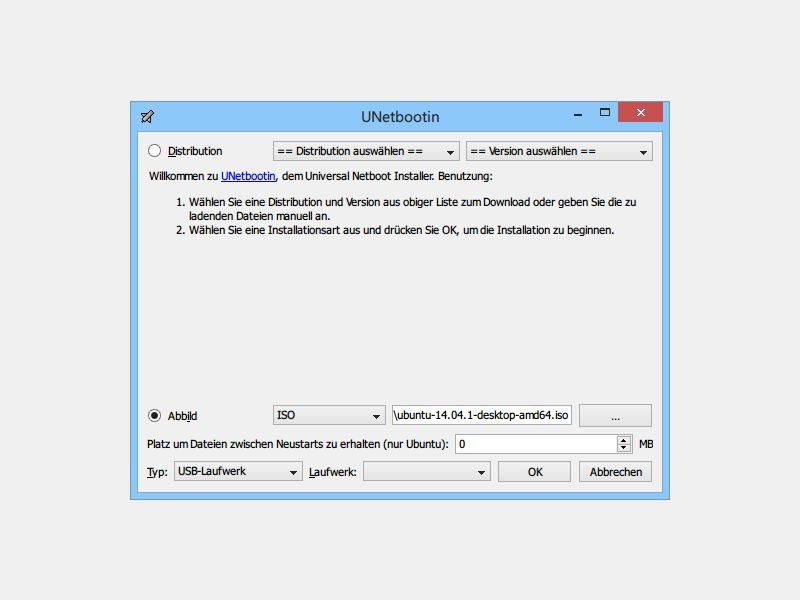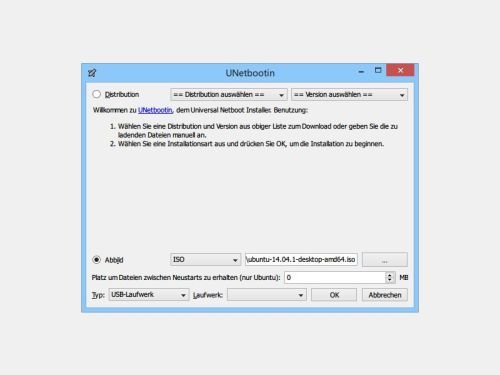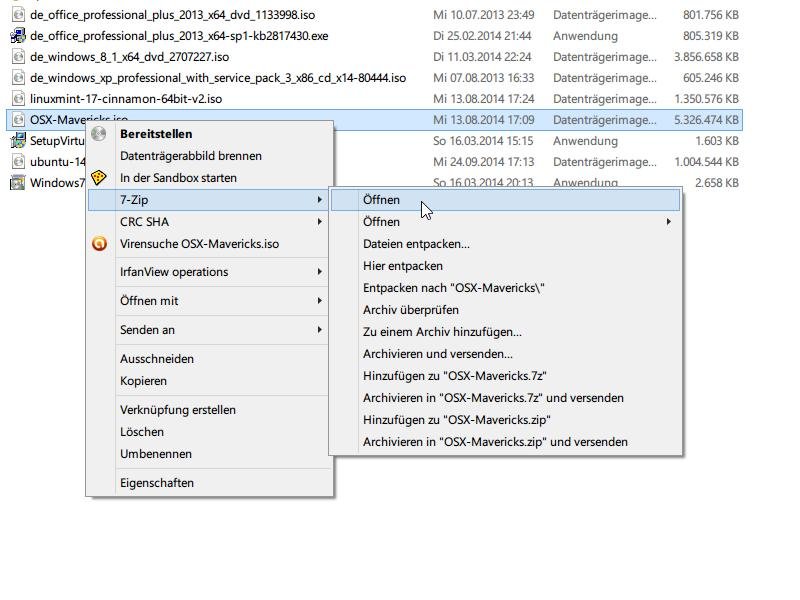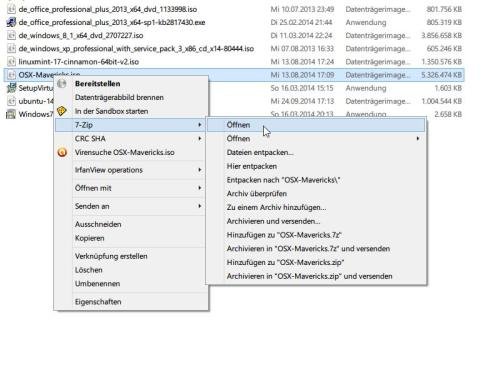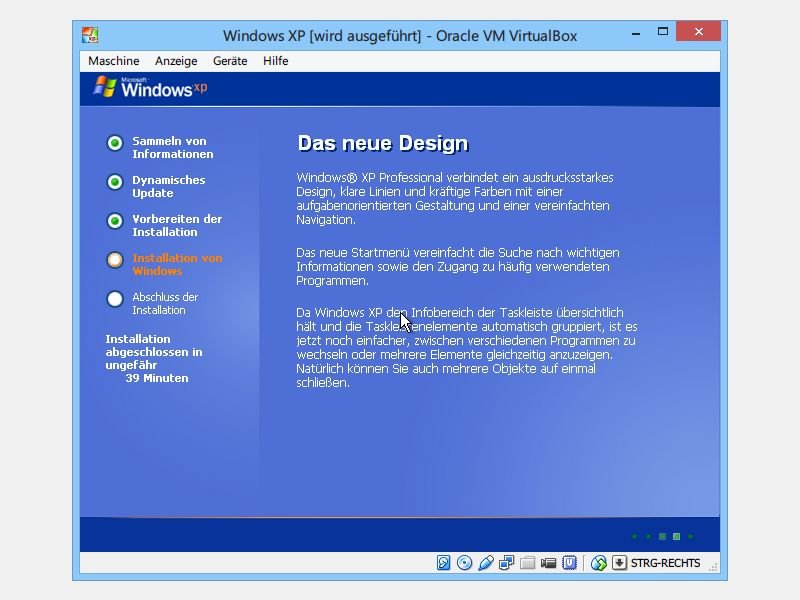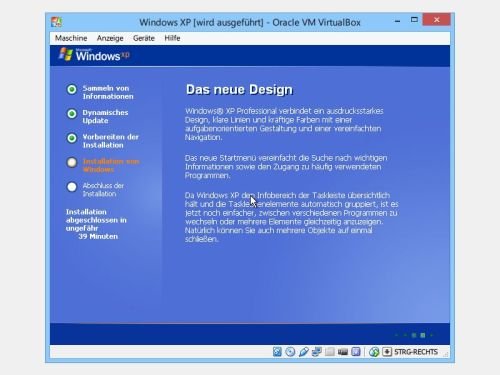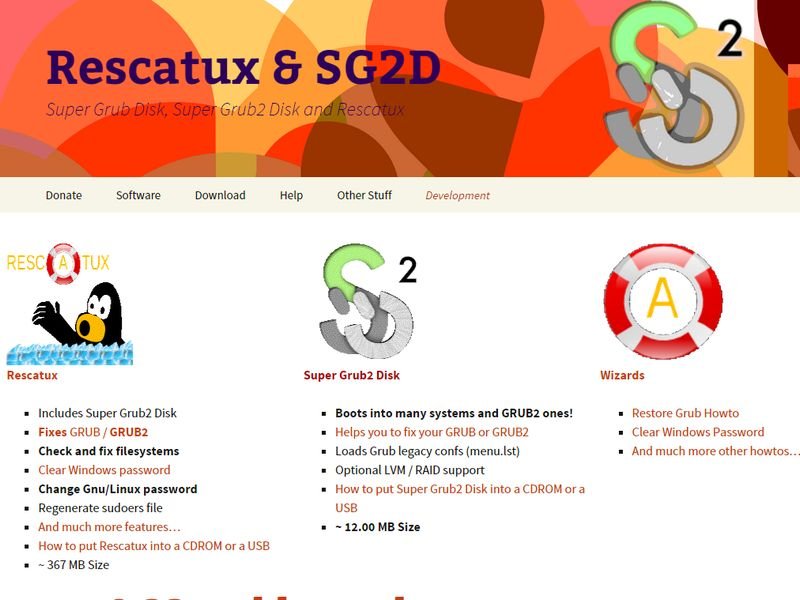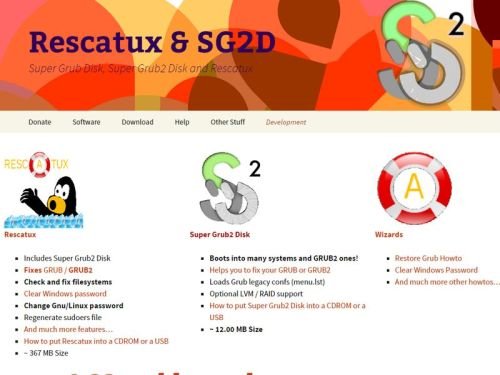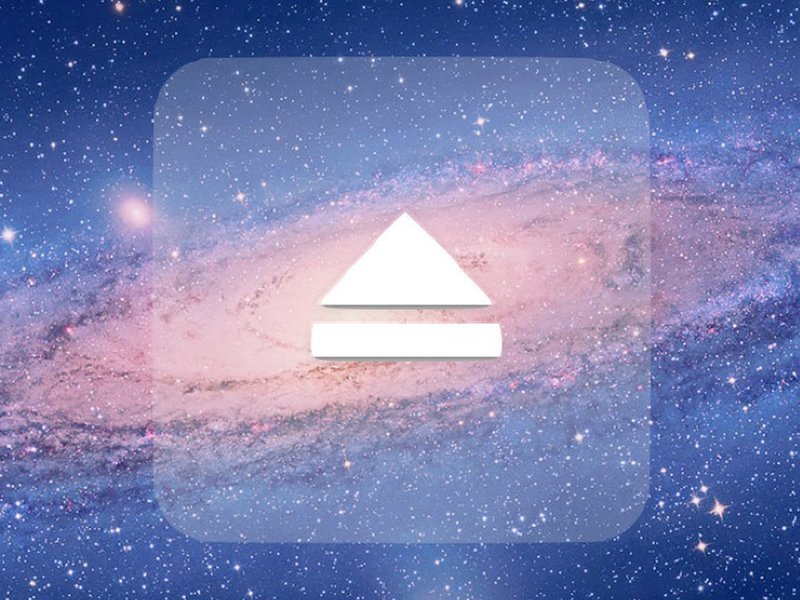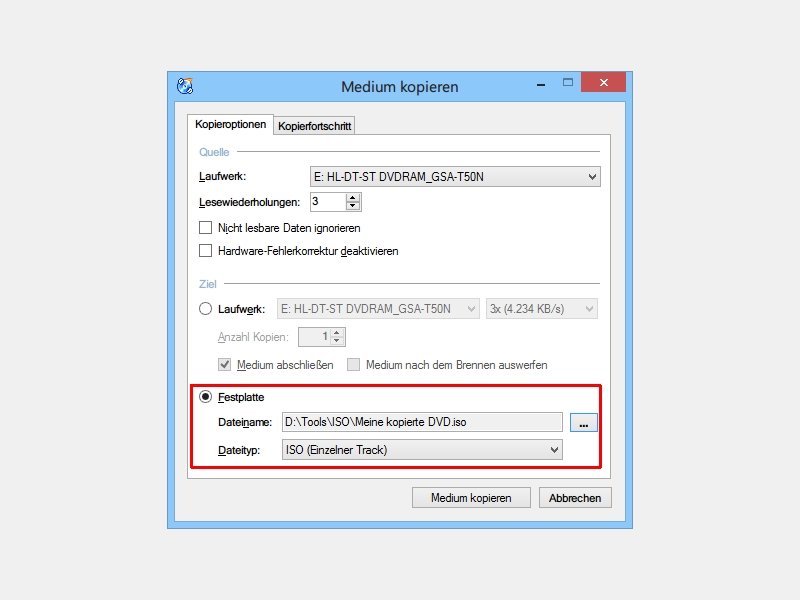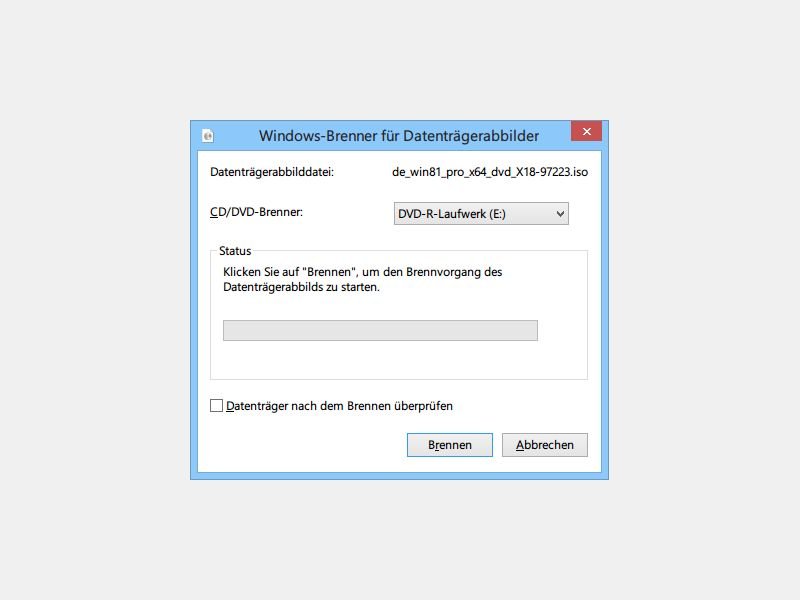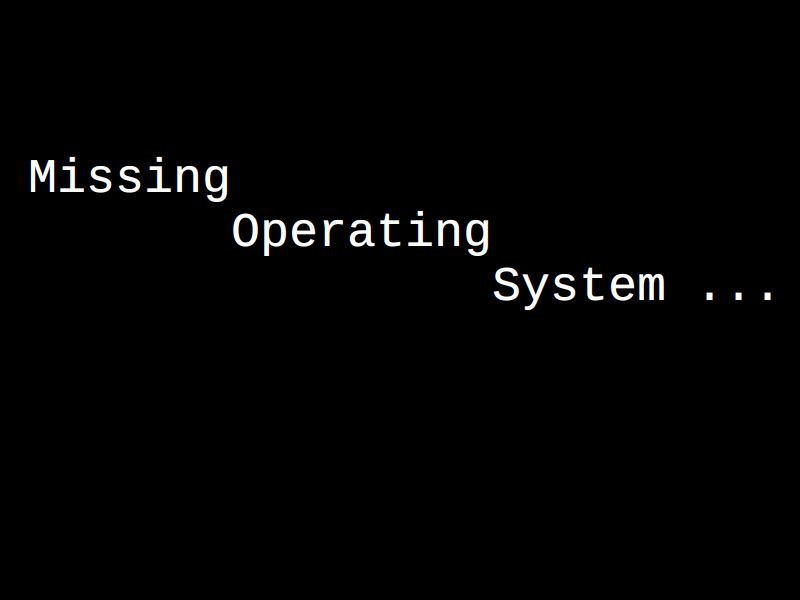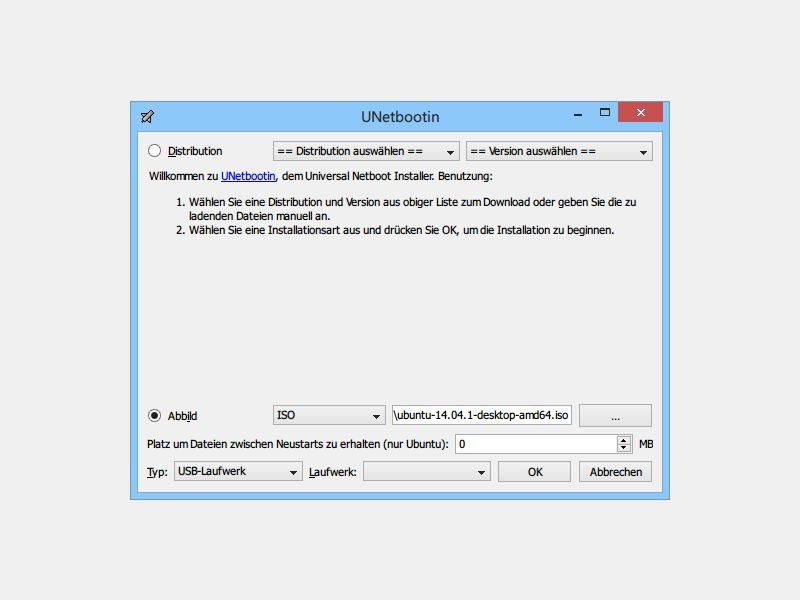
19.11.2014 | Tipps
Wer seinen Computer von einer heruntergeladenen ISO-Datei starten will, der PC aber nicht über ein CD/DVD-Laufwerk verfügt, der kann stattdessen auch einen USB-Stick verwenden. Wir zeigen, welche Schritte dazu nötig sind.
Sichern Sie als Erstes sämtliche Daten, die sich auf dem USB-Laufwerk befinden. Anschließend formatieren Sie das Laufwerk, am besten mit dem FAT32-Dateisystem. Jetzt brauchen Sie das kostenlose Tool Unetbootin, das Sie von der SourceForge-Webseite herunterladen und anschließend ausführen.
Nach dem Start von Unetbootin werden Sie nach der ISO-Datei gefragt, die Sie verwenden wollen. Per Klick auf „Abbild“ und die drei Punkte wählen Sie die bereitliegende ISO-Datei von Ihrer Festplatte. Darunter jetzt noch das USB-Laufwerk auswählen und auf „OK“ klicken. Der Kopiervorgang kann einige Zeit dauern. Der so beschriebene USB-Stick ist anschließend genauso bootfähig wie die ISO-Datei.
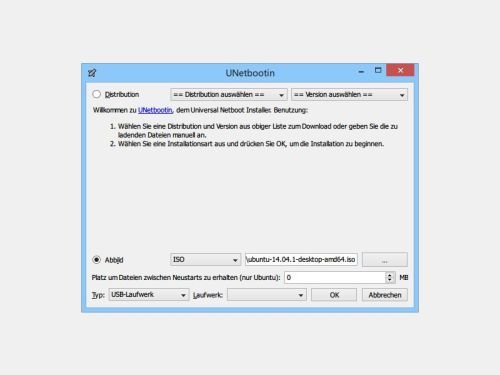
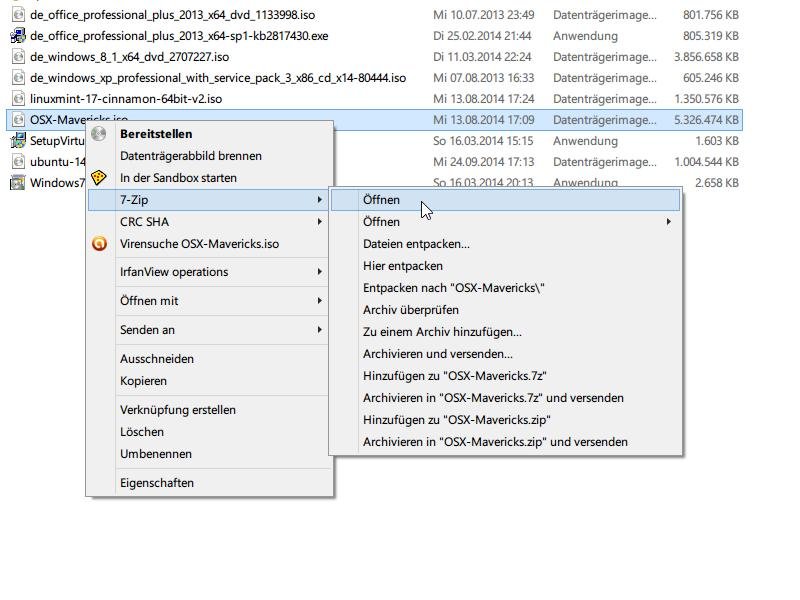
30.10.2014 | Tipps
Schon seit einigen Versionen kann Windows Datenträger-Abbilder im ISO-Format von Haus aus lesen. Das klappt aber nicht bei allen ISO-Dateien. Wurde das Abbild beispielsweise an einem Mac erstellt, kann Windows es nicht lesen. Wie öffnen Sie die Datei dennoch?
Abhilfe zum Lesen jeglicher *.iso-Dateien schafft das kostenlose Packprogramm 7-Zip, das Sie unter www.7-zip.org finden. Nach der Installation des Packers klicken Sie im Explorer mit der rechten Maustaste auf die betreffende ISO-Datei, zeigen dann mit der Maus auf das Untermenü „7-Zip“ und wählen dort „Öffnen“.
Der Inhalt mit allen Dateien und Ordnern, die in der *.iso-Datei gespeichert sind, wird jetzt im 7-Zip-Fenster angezeigt. Von hier aus lassen sich einzelne Elemente auch über die rechte Maustaste in einen Ordner Ihrer Wahl entpacken, um sie dann weiter bearbeiten zu können.
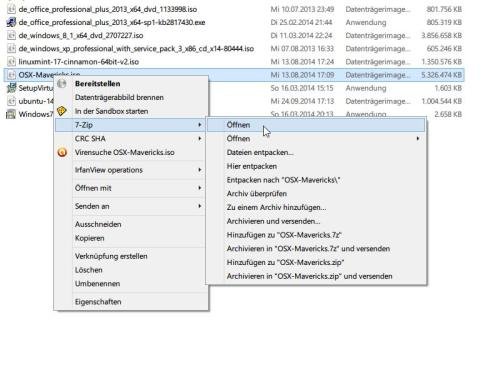
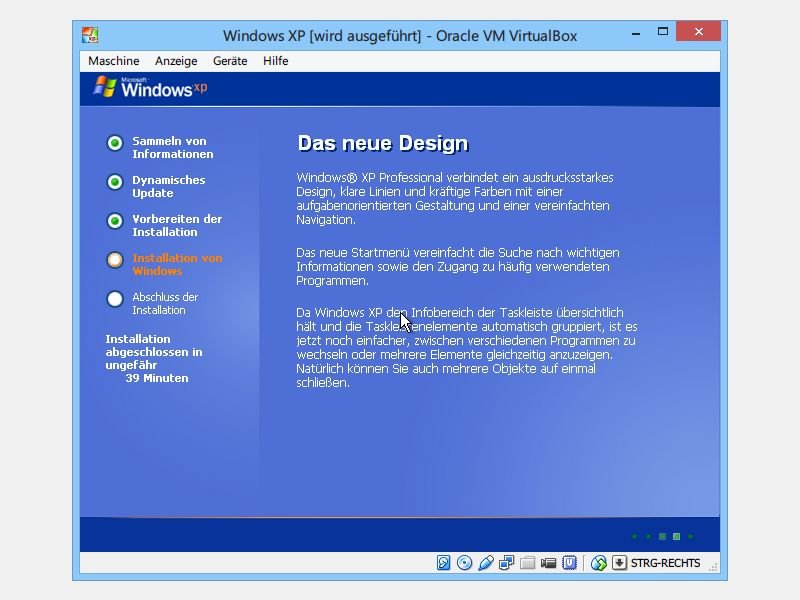
08.10.2014 | Tipps
Während man bei Microsoft an Windows 10 arbeitet, tut der 13 Jahre ältere Vorgänger Windows XP immer noch auf vielen Computern seinen Dienst. Sie haben alte Software oder Geräte, die nur mit XP arbeiten? Um sie zu nutzen, müssen Sie Windows XP installieren. Aber: Ist das heute überhaupt noch möglich?
In Kurzem: Ja, Sie können Windows XP durchaus auch heutzutage noch installieren. Solche Systeme sollten aber keinesfalls mehr mit dem Internet verbunden sein. Neben alter Software gibt es noch einen weiteren Grund, XP zu nutzen: Neuere Windows-Versionen brauchen viel mehr Festplatten- und Arbeitsspeicher. Wenn Sie also Gebrauch von einem alten PC machen wollen, etwa um Schreib-Arbeiten zu erledigen, ist Windows XP völlig ausreichend. Schon mit 256 oder 512 MB RAM und einer 20-Gigabyte-Festplatte sind Sie dabei.
Dabei gilt auch heute noch: Sofern Sie nicht über eine OEM-Version verfügen, muss Windows XP nach der Installation binnen eines Monats bei Microsoft aktiviert werden. Und dazu brauchen Sie einen validen Produkt-Schlüssel. Auf vielen alten Computern findet sich dieser Product Key als Aufkleber am Gehäuse.
Um die Installation von Windows XP zu starten, legen Sie die Setup-CD ins Laufwerk ein und drücken nach dem Einschalten des Computers eine beliebige Taste, sobald Sie dazu aufgefordert werden.
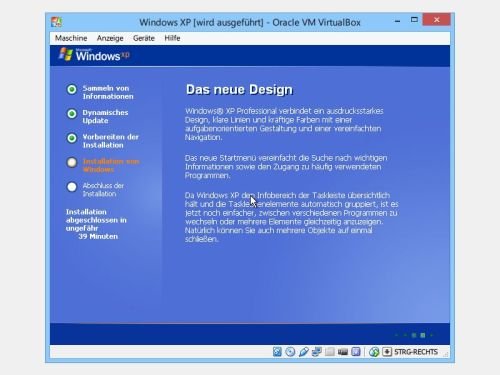
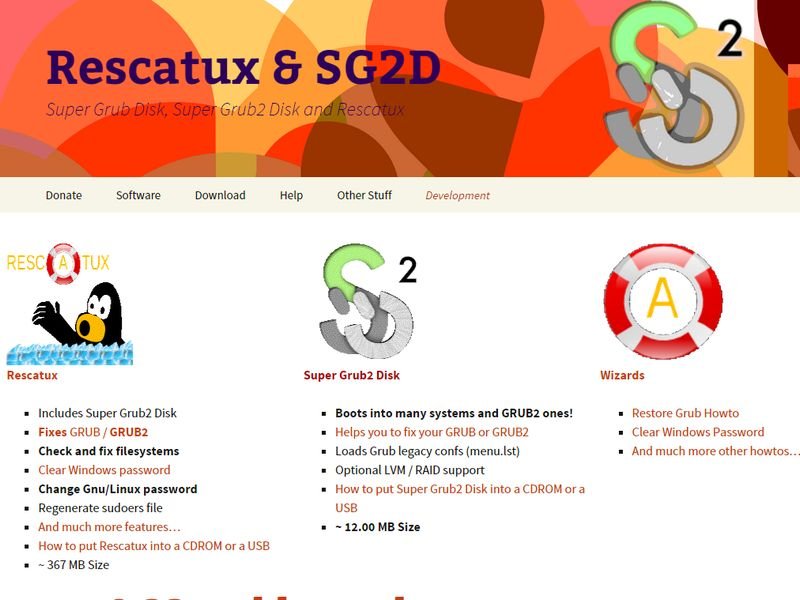
04.10.2014 | Tipps
Wie Windows nutzt auch Linux zum Starten des Computers einen Bootloader, meist GRUB. Ist der beschädigt, startet das ganze System nicht mehr. Abhilfe schafft ein kostenloses Notfall-Werkzeug in Form einer CD, mit der das Starten wieder möglich wird.
Diese CD erkennt Bootloader von vielen verschiedenen Systemen. Nach dem erfolgreichen Start vom externen Datenträger reparieren Sie dann den normalen Bootloader. Die Notfall-CD heißt Super Grub Disk und ist kostenlos von www.supergrubdisk.org herunterzuladen.
Nach dem Download brennen Sie das Abbild auf einen Datenträger-Rohling und starten den Computer, der nicht hochfahren will, dann davon. Dazu müssen Sie möglicherweise im BIOS-Setup das Booten von CD freischalten.
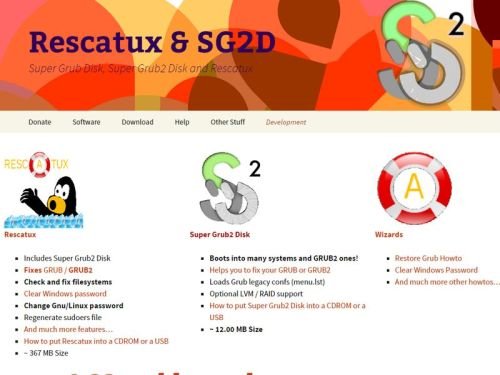
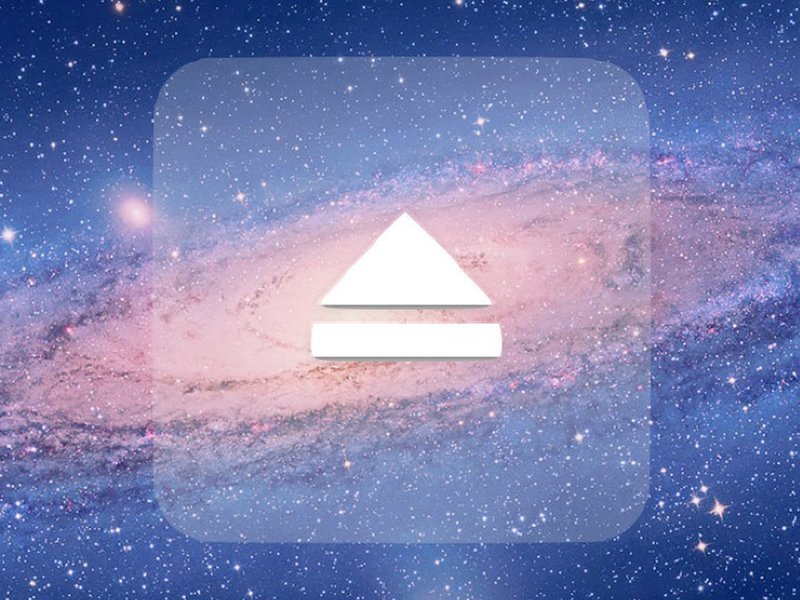
27.05.2014 | Tipps
Normalerweise muss man beim Mac jedes CD-Laufwerk und jede externe Festplatte einzeln auswerfen, damit man sie abstecken kann. Mit einem Terminal-Skript geht das jetzt schneller – und in einem Rutsch. (mehr …)
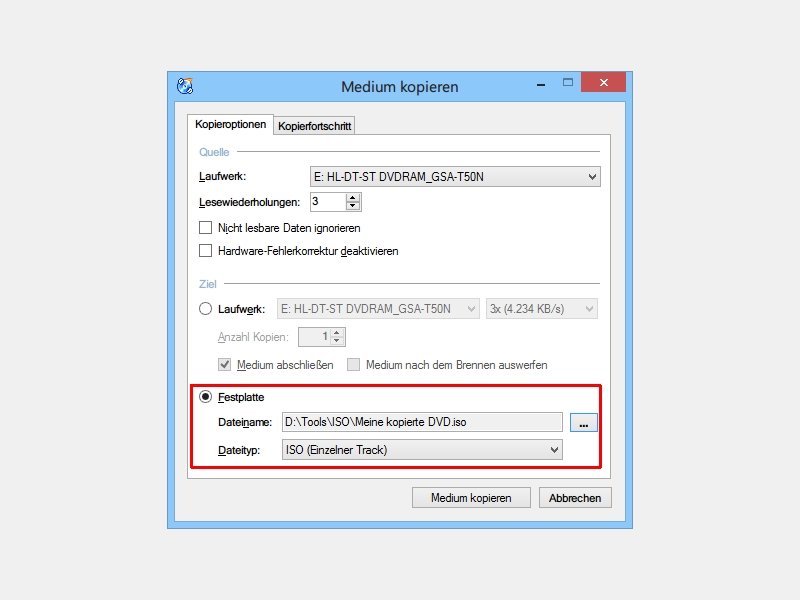
18.01.2014 | Tipps
Wenn Sie für Ihre Arbeit öfter auf die Daten einer DVD oder CD zugreifen müssen, sollten Sie davon eine Kopie auf der Festplatte anlegen. Denn je öfter ein Datenträger ins Laufwerk gelegt und wieder herausgenommen wird, desto schneller wird die Disk unlesbar. (mehr …)
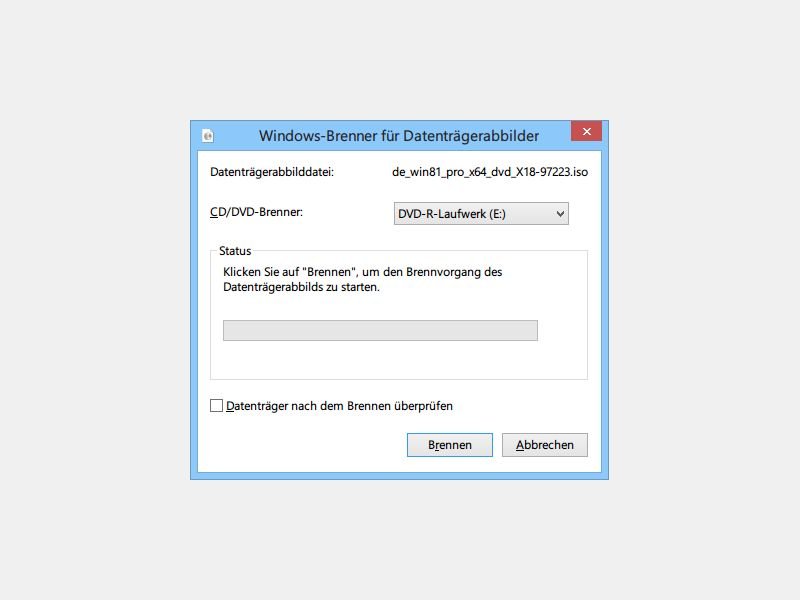
04.01.2014 | Windows
In Windows 7, 8 und 8.1 lassen sich Datenträger-Abbilder im ISO-Format direkt auf einen Rohling brennen. Zusätzliche Software ist dafür nicht nötig; Ihr Computer muss nur mit einem Brenner ausgestattet sein. Wie gehen Sie vor? (mehr …)
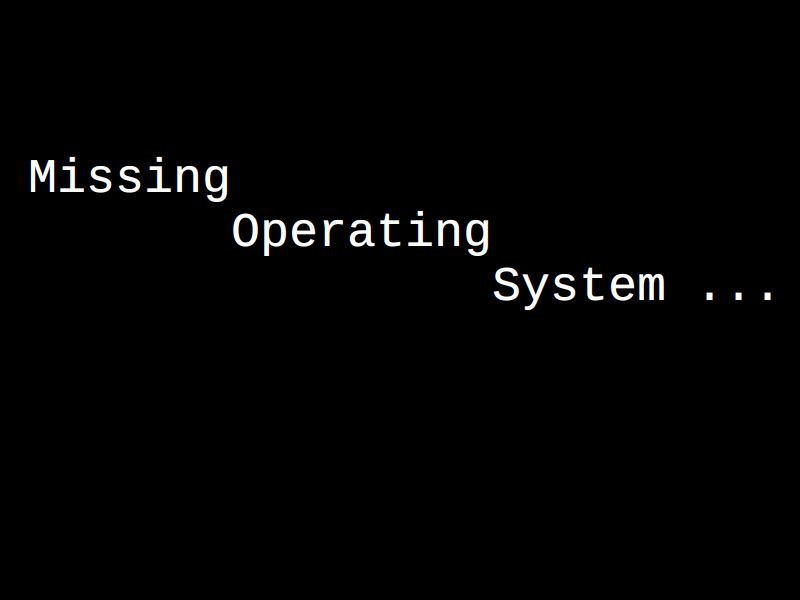
17.10.2013 | Tipps
Der PC wird eingeschaltet, und – was ist das?! „Missing Operating System“ erscheint auf schwarzem Hintergrund. (mehr …)